Sådan oprettes et hotspot ved hjælp af en Android-enhed (09.15.25)
Mens DSL-forbindelser og dedikerede Wi-Fi-hotspot-enheder ofte bruges til at gå online, er der tilfælde, hvor behovet for at omdanne din Android-enhed til et mobilt hotspot opstår. For eksempel arbejder du på noget vigtigt, og pludselig går dit primære netværk ned. Det er det tidspunkt, hvor et Wi-Fi-hotspot til en mobiltelefon kan komme til nytte.
Du undrer dig måske over, hvordan en lille enhed, vi bruger til at foretage opkald og tage fotos, kan bruges til at oprette forbindelse til hele verden web? Imponerende, som det kan virke, giver et mobilt Wi-Fi-hotspot en Android-enhed mulighed for at dele sin mobildataforbindelse med andre Wi-Fi-aktiverede enheder - tablets, laptops og computere, blandt andre. I dette indlæg lærer vi dig, hvordan du opretter et Wi-Fi-hotspot ved hjælp af din Android-enhed.
Et par påmindelser at tage til efterretningInden vi lærer dig, hvordan du opretter et mobilt Wi-Fi-hotspot, skal du tage dig tid til at undersøge de datatjenesteplaner, der leveres af din mobiloperatør. Der er dataplaner, der ikke tillader hotspot- eller internetdelingstjenester. Ikke at undersøge om det kan resultere i yderligere datagebyrer.
Overvej også Android-versionen af din enhed. Hvis den kører på en pre-KitKat-version, har den sandsynligvis ikke mobile Wi-Fi-hotspot-funktioner. Bare rolig, for der er tredjepartsapps, du kan downloade og installere gratis for at give din enhed en sådan mulighed. Vi diskuterer flere disse tredjepartsapps senere.
Opsætning af et mobilt Wi-Fi-hotspot ved hjælp af din Android-enhedHvis din Android-enhed har en Wi-Fi-hotspot-funktion, skal du fortsætte med følgende trin for at aktivere det :
Du kan også oprette et Wi-Fi-hotspot ved hjælp af genvejen i hurtig indstillingsruden. Sådan gør du:
3 apps, du kan bruge til at omdanne din enhed til et Wi-Fi-hotspot
Hvis din Android-enhed ikke har en indbygget Wi-Fi-hotspot-funktion, kan du downloade og installere en hvilken som helst af nedenstående apps:
1. Wi-Fi Hotspot gratis 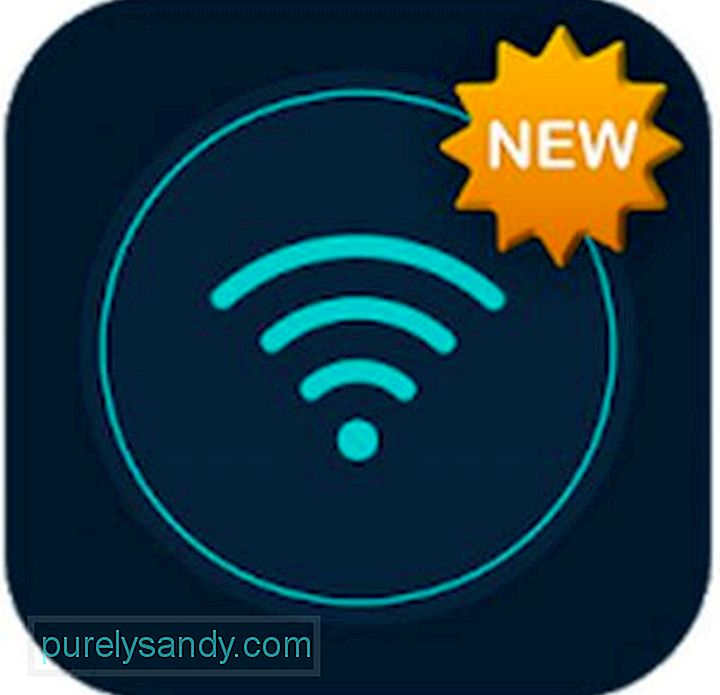
Du kan få denne app gratis fra Google Play Butik. Når du har det på din Android-enhed, skal du tænde for din mobildataforbindelse, åbne denne app, give et navn til dit Wi-Fi-hotspot, indtaste en adgangskode og trykke på knappen Start . Det er det. Det er let som tærte!
2. Bærbart Wi-Fi-hotspot 
For mindre end $ 1 kan du gøre din enhed til et Wi-Fi-hotspot med appen Bærbart Wi-Fi-hotspot. Installer og åbn det bare, tryk på knappen Tænd , og din enhed kan allerede dele sin mobildataforbindelse med andre Wi-Fi-aktiverede enheder. Du kan også ændre hotspotnavnet og beskytte det med en adgangskode, så andre ikke kan stjæle dine data.
3. WiFi Automatic 
Selvom denne app er lidt ny, er den i stand til at levere alle de nødvendige funktioner, der kræves for at gøre din enhed til et bærbart Wi-Fi-hotspot. Det giver dig endda mulighed for at overvåge din netværkstrafik og andre relaterede oplysninger. Download det gratis fra Google Play Butik.
Oprette forbindelse til dit Android Wi-Fi-hotspotNår dit Android Wi-Fi-hotspot er oprettet, kan du lade andet Wi-Fi- aktiverede enheder opretter forbindelse til det som om det er en almindelig Wi-Fi-router. Sådan gør du:
Konklusion
At omdanne din Android-enhed til et Wi-Fi-hotspot bør ikke være svært. Med de trin, vi har angivet ovenfor, håber vi, at du kan begynde at dele din mobildataforbindelse med andre enheder på få minutter. Men før du overhovedet gør det, foreslår vi, at du downloader og installerer Android-rengøringsværktøjet først. Denne app skal tage sig af din Android-enheds ydeevne og holde den bedst, mens andre enheder er forbundet til den.
YouTube Video.: Sådan oprettes et hotspot ved hjælp af en Android-enhed
09, 2025

